「お使いのブラウザはなんですか?」
こんな質問をされたことはないでしょうか。また、パソコンやスマホを使っていて「ブラウザ」という言葉に遭遇したことはないですか。
パソコンやスマホでインターネットをする(検索など)にあたり、実はみなさんが必ず使っているのが「ブラウザ」なのです。
では一体ブラウザとはなんなのでしょうか?
ブラウザとはインターネットをするためのソフト
ずばり、ブラウザとはインターネットをするためのソフトのことを言います。
「インターネットをするためのソフト?」
こんな風に思う方もいるでしょう。もう少し詳しく説明します。
ソフトとデータの違い
ブラウザの説明をする前に、1つだけ理解しておきたい言葉があります。
それが「ソフト」と「データ」です。
なんとなく違いがわかる方もいれば、ちゃんと説明できない方もいるのではないでしょう。
ソフトとデータの違い
- ソフト:ソフトウェアのこと。スマホのアプリと同じ様な意味。
- データ:写真や音楽など、できあがった物のこと。
よく勘違いしがちな例を出しておきます。
文書を作成するソフトに「ワード」というものがありますね。これは「ソフト」です。
この「ワード」を使った作った書類・文書などのファイルがありますね。これを「データ」と言います。
なんとなくお分かりいただけましたでしょうか。
インターネットをするためのソフト「ブラウザ」
みなさん、インターネットをするときに、どのアイコンをクリックしていますか?
Windows10の方だと「Microsoft Edge」と書かれた濃い青の「e」というアイコンをクリックしているかと思います。
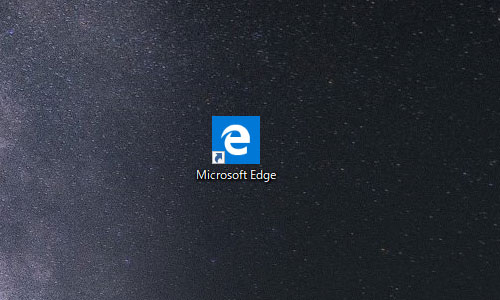
Windows8やWindows7の方ですと「Internet Explorer」と書かれた水色の「e」というアイコンをクリックしているかと思います。
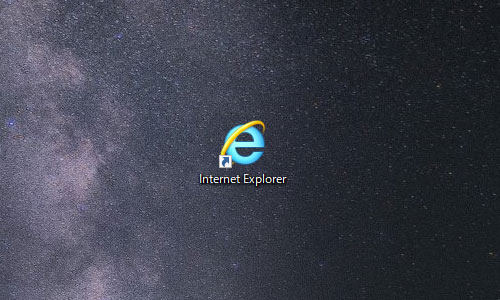
普段みなさんが何気なくクリックして使っているこのアイコン。これこそが「ブラウザ」なのです。
ちなみに、この2つの「ブラウザ」はともにWindowsを作っているマイクロソフト社が提供しています。
インターネットをするためのソフト「ブラウザ」はいくつも種類がある
みなさんがインターネットでニュースをみたり、言葉を検索したりするとき、このアイコンをクリックしていますよね。
人によって異なりますが、多くの方がヤフーやGoogleのページが表示されるかと思います。
そこからニュースを見たり、調べ物をしているわけです。
こういった、インターネットをするためのソフトのことを「ブラウザ」と言うのです。
つまり、「ブラウザ」にはいくつも種類があって、どれを使ってもインターネットをすることができるのわけです。
現に、Windows8までは「Internet Explorer」だったものが、Windows10になったら「Microsoft Edge」に変わってしまったけれど、今まで通りヤフーは見れるし、ユーチューブも見れますよね。
基本的に、どのブラウザを使っても同じようにインターネットができるようになっているのです。
どうしてブラウザはいくつも種類があるの?何が違うの?
「Internet Explorer」も「Microsoft Edge」も同じインターネットをするためのソフトであれば、どうしていくつも種類があるのか。
そのような疑問を感じる方もいるでしょう。
あまり深く考える必要はないのですが、ブラウザによって「できることが違う」と思ってください。
どんなフライパンでも料理はできる
「ブラウザ」をフライパンに例えてみましょう。
世の中にはいくつもの種類のフライパンが売っています。もちろん、どのフライパンを使っても目玉焼きを作ることはできますよね。
インターネットも一緒です。どのブラウザを使ってもインターネットはできます。
じゃあフライパンの違いは何か?
例えば、焦げ付きにくかったり、取っ手が取り外せたり、ちょっとした機能性の違いがあるでしょう。
ブラウザも同じなんです。ただインターネットをするだけであれば変わりはないのですが、ちょっとした機能性の違いがあるんです。
どんな違いがあるのか
基本的には、様々な「便利機能」があるかないか、その「便利機能」が使いやすいかどうか、の違いがあります。
あとは、実はブラウザによって、サイトを表示する速度も違ったりします。
それと、セキュリティ機能の違いもあったりします。
ただ、一般の方はそんなに違いを意識する必要はないかもしれません。
「もっとパソコンを使えるようになりたい」「便利に使いこなしたい」
そう思う方であれば、ぜひブラウザを使い分けて欲しいですね。
ブラウザによって見れないサイト、使えない機能もある
でも実はブラウザによっては見れないサイトや使えない機能があるんです。
有名どころですと、銀行のツールなどがそうです。
ネットバンキングを使って、インターネットで振込をするためには、銀行側が指定した「ブラウザ」でないと正常に動作しないようになっていることが多いです。
こういったちょっとややこしいこともあるので、「ブラウザ」という概念については理解しておいたほうがいいでしょう。
かおるやがおすすめするブラウザ
かおるやではGoogle社が提供している「Google Chrome(グーグルクローム)」をおすすめしています。
単に「クローム」と呼ぶことの方が多いかもしれません。
実はスマホ版もあったり、パソコンによっては最初から入ってることもあります。このようなアイコンを見たことないでしょうか。
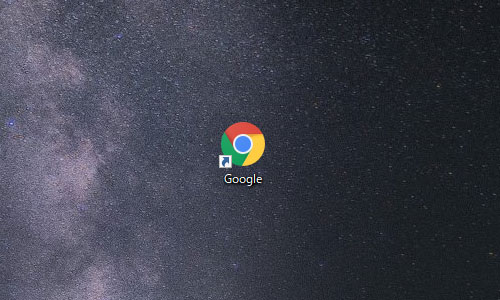
かおるやだけでなく、多くの企業やパソコンに詳しい人は「グーグルクローム」を使っています。
理由は色々あるのですが、とにかく便利だからです。
かおるやブログではクロームで案内
かおるやブログでは、様々なお役立ち情報を提供していますが、基本的にクロームでの操作方法での案内になります。
エッジやIEでも大きく変わりないのですが、若干操作方法が異なる場合があります。
ですので、できればクロームをインストールして使ってもらえるとより理解しやすいかもしれませんね。
もちろん無料で使えますので安心してください。
クロームのインストール方法
クロームを使えるようにするのはとっても簡単です。
まずはGoogleのサイトからクロームをダウンロードします。
※クロームがないことを前提とするので、ここではエッジで紹介します。
エッジを立ち上げて「クローム ダウンロード」と検索しましょう。
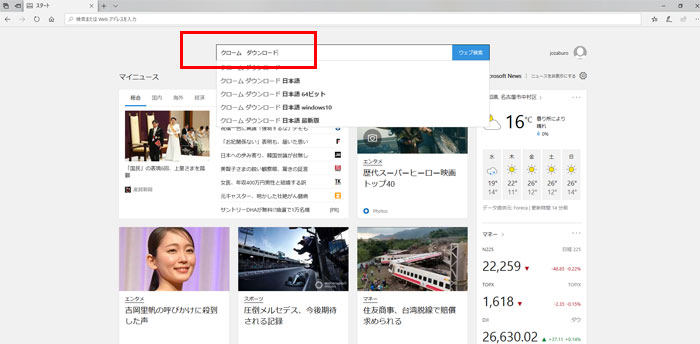
検索結果に「Google Chrome ウェブブラウザ」というのがあるのでクリックして開きます。
サイトタイトル文字の下に緑色でURL(https://www.google.com/intl/ja/chrome/)が記載されています。念の為確認しておきましょう。
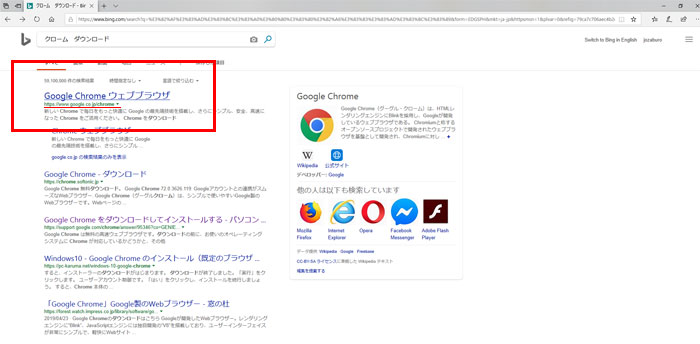
画面中央に「Chromeをダウンロード」という青いボタンがあるので、それをクリックします。
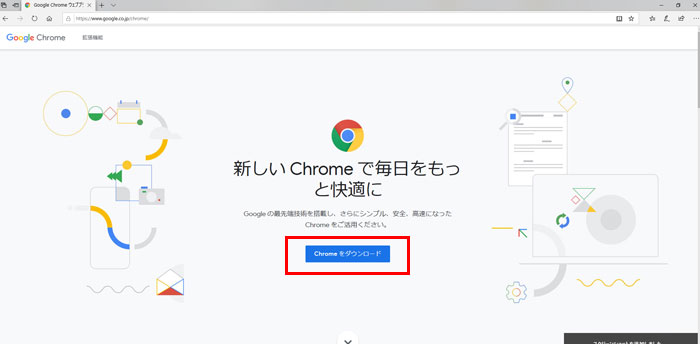
「Chrome for Windows をダウンロード」という画面が表示されるので、「同意してインストール」をクリックします。
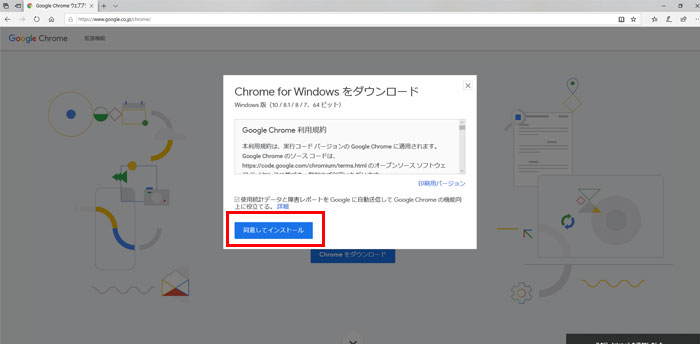
画面下部に「実行」「保存」「キャンセル」のボタンが表示されるので、左の「実行」をクリックします。
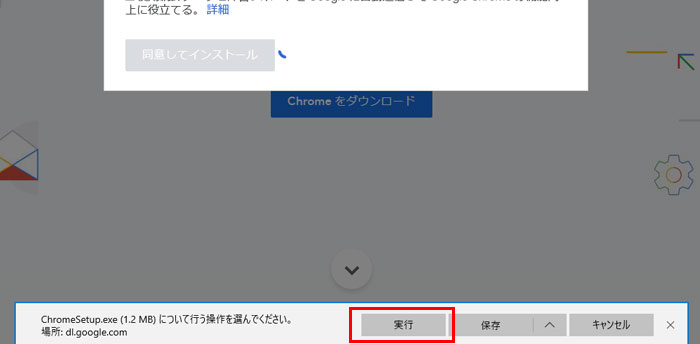
画面が切り替わり、タスクバーに点滅するアイコンが表示されるので、クリックします。
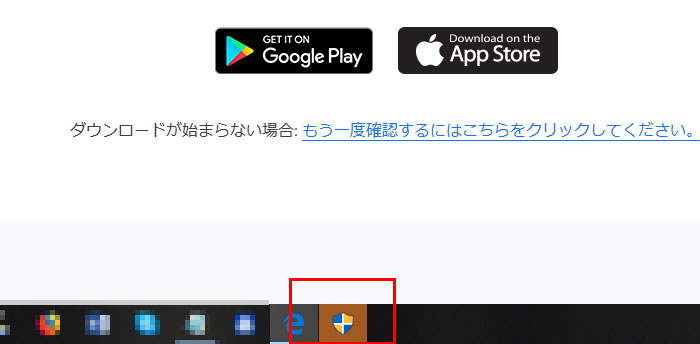
「このアプリがデバイスに変更を加えることを許可します」と表示されるので「はい」をクリックします。
要は「パソコンにソフトをインストールするよ」という意味です。
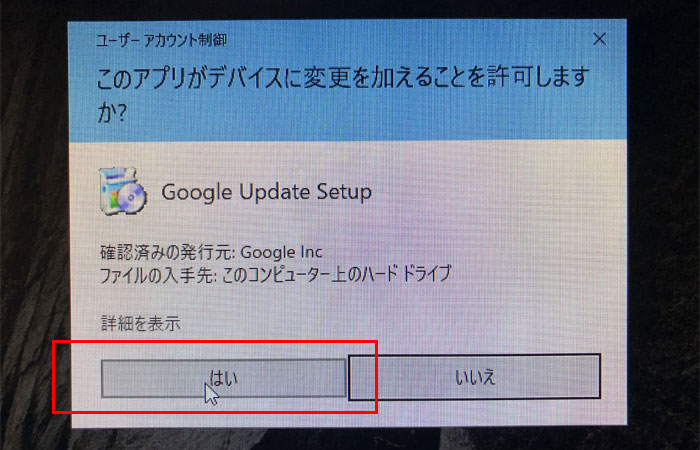
そのまま待っているとインストールが完了します。「閉じる」をクリックしてインストールを完了させましょう。
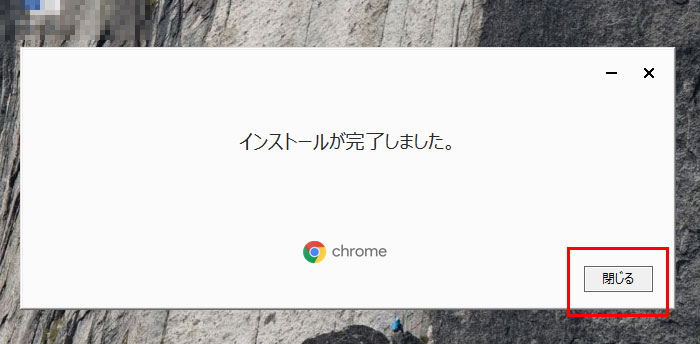
以上でクロームのインストールは完了です。デスクトップ上に先程のクロームのアイコンが表示されます。
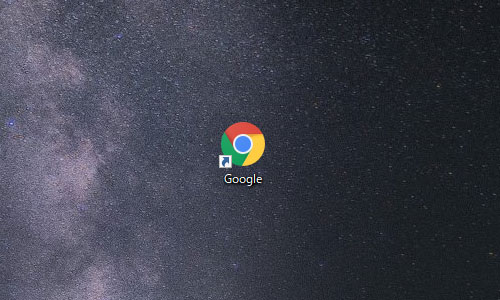
とっても簡単でしたよね。今後はクロームを使ってインターネットするのをおすすめします。
お疲れ様でした。
わからないことがあればTwitterからご相談ください
ブラウザやグーグルクロームについて、少しは理解できましたでしょうか。
パソコン関連のものは使っていかないと中々覚えることができません。
失敗してもいいので、毎日さわることが大事です。
とんでもないミスを犯さない限りパソコンが壊れることはありませんので、頑張って色々やってみてください。
「参考になった」と思った方はX(旧Twitter)やはてブでシェアいただけますと励みになります。
\ パソコントラブルでお困りのみなさま /
パソコンやインターネットのトラブルでお困りの場合、愛知県西部・岐阜県南部にお住まいの方であれば、弊社スタッフが直接訪問してサポート(有償)することも可能です。
※他エリアの方からの電話相談などは一切行っておりません。
上記以外のエリアにお住まいの方には、全国対応が可能なPCホスピタルもしくは宅配でのパソコン修理をおすすめしております。
パソコン初心者におすすめ!PCホスピタル

PCホスピタル(旧ドクター・ホームネット)は、上場企業が運営を行っている全国対応の出張パソコン修理店です。
パソコンの修理資格を持ったプロのスタッフがお客様宅までお伺いし、直接パソコンの修理を行ってくれます。
作業前には必ず見積を作成してくれるので、ボッタクリ被害に合うことがありません。
大切なデータを保護した状態での修理も可能であり、「起動しない」「動きが遅い」といったトラブルにも最短即日にて対応してくれます。
全国どこでも対応していますので、どなたでもお気軽にご相談ください。
\ 24時間訪問可能!まずはお電話ください /
宅配修理なら全国どこでも対応
当ブログを運営しているかおるやでは、全国どこからでも宅配でパソコンの修理を受け付けています。
見積に納得した場合のみ修理を行うため、安心して依頼することが可能です。
今なら送料が無料になるキャンペーン中ですので、近くにパソコン修理屋がない人は、ぜひご相談くださいませ。












